ပံုေလးနဲ ့ၿပထားထားပါတယ္
မွ်ားၿပထားတဲ ့ေနရာေလးမွာ recovery လို ့ေရးၿပီး enter ေခါက္လိုက္ပါ ေအာက္ကအတိုင္းေပၚလာပါမယ္
မ်ွားၿပထားတဲ ့စာေလးကို ကလစ္လိုက္မယ္ ေအာက္ကပံုေလးအတိုင္းေပၚလာမယ္
ေမာက္ေလးနဲ ့ကလစ္လိုက္ပါ ၿပီးရင္

( ၂ )

(၃) ေအာက္ကပံုအတိုင္းေပၚလာျပီဆိုရင္ မိမိတို႔စိတ္ၾကိဳက္ Language ကိုေရြးေပးလို႔ရပါတယ္..English ပဲ
ေရြးမယ္ဆိုရင္ Next ကိုဆက္ျပီးေပးလိုက္ယံုပါပဲ..

( ၄ )

( ၅ )

(၆ ) ေအာက္ကပံုအတိုင္းေပၚလာျပီဆိုရင္ I accept the licnense terms ကို အမွန္ျခစ္ေပးျပီး Next ကိုဆက္ျပီး
သြားလိုက္ပါ..

( ၇ ) ေအာက္ကပံုမွာ Upgrade နဲ႔ Custom ဆိုျပီးေရြးခိုင္းထားတာရွိပါတယ္..Upgrade ဆိုတာကေတာ့ကၽြန္
ေတာ္တို႔ အေနနဲ႔ အနိမ့္ကေန အျမင့္ကိုေျပာင္းျပီးလုပ္မယ့္သေဘာကိုေရြးခိုင္းတာပါ.ဥပမာ - မိမိတို႔
လက္ရွိသံုးေနတဲ့ Windows Vista ကေန Windows 7 ကိုေျပာင္းျပီးေတာ့ သံုခ်င္တယ္ဆိုရင္ေရြးေပးဖို႔
လိုပါတယ္..ကၽြန္ေတာ္တို႔က Windows အသစ္တင္မွာျဖစ္တဲ့အတြက္ Custom ကိုေရြးေပးလိုက္ပါ..

(၈) ) ေအာက္ကပံုမွာ ျပထားတဲ့အဆင့္ကိုေရာက္ရင္ေတာ့နည္းနည္းသတိထားေစခ်င္ပါတယ္..တကယ္
လို႔ ကၽြန္ေတာ္တို႕က Partation ကိုမွားျပီး Format ရိုက္ျပီး Windows တင္မိျပီဆိုရင္ Format ရိုက္လိုက္
တဲ့ Partation ထဲမွာရွိတဲ့ Data ေတြအားလံုးဆံုးရွွံဳးမွာျဖစ္ျပီး အရင္တင္ထားတဲ့ Windows ကလဲတစ္ျခား
Partation တစ္ခုမွာရွိေနမွာျဖစ္တဲ့အတြက္ Windows ႏွစ္ခုတင္မိသြားပါလိမ့္မယ္..ဒါေၾကာင့္ကၽြန္ေတာ္
ကအေပၚမွာထဲက မိမိတို႔ Format ခ်မဲ့ Disc Space ကိုမွတ္ထားခိုင္းတာျဖစ္ပါတယ္..

( ၉ ) ေအာက္ကပံုအတိုင္း မိမိတို႔ Windows Setup ဖိုင္ကိုထားမဲ့ Partation ကိုေရြးလိုက္ပါ။
ဥပမာ - ကၽြန္ေတာ္တို႔က Partation 2 ကို Format ခ်မယ္ဆိုရင္ Partation 2 ကိုေရြးလိုက္ပါ..ျပီးရင္ပံု
မွာျပထားတဲ့အတိုင္း Drive options ( advanced ) ကိုကလစ္ေပးလိုက္ပါ..။

( ၁၀ ) ျပီးရင္ေအာက္ကပံုအတိုင္း Format ကိုကလစ္ျပီး Format ရိုက္ေပးလိုက္ပါ..ျပီးရင္ Next ေပးလိုက္ပါ..

( ၁၁ ) ေအာက္ပံုအတိုင္း ဖိုင္ေတြကိုဖ်က္မွာလားလို႔ေမးပါလိမ့္မယ္.. OK ေပးလိုက္ပါ..ျပီးရင္ေအာက္မွာျပ
ထားတဲ့ ပံုေတြအတိုင္းပဲ ဆက္လုပ္သြားပါလိမ့္မယ္..

( ၁၂ )

( ၁၃ ) ေအာက္ကပံုအတိုင္း ၆ စကၠန္႔ေစာင့္ျပီးတာနဲ႔ Restart က်သြားပါလိမ့္မယ္..ျပီးရင္ Windows တက္လာ
ပါလိမ့္မယ္..

( ၁၄ )

( ၁၅ )

( ၁၆ )

( ၁၇ ) ေအာက္ကပံုအတိုင္းေပၚလာျပီဆိုရင္ေတာ့ Type a user name ေနရမွာမိမိတို႔ ကြန္ပ်ဴတာရဲ႕အမည္
ကို မိမိတို႔ထားခ်င္တဲ့နာမည္ကိုရိုက္ထည့္ေပးလိုက္ပါ..ျပီးရင္ Next ကိုသြားလိုက္ပါ..

( ၁၈ ) ေအာက္ကအဆင့္ကိုေရာက္ ျပီဆိုရင္ေတာ့ ကၽြန္ေတာ္တို႔က Password ေပးခဲ့လိုက္ရင္တကယ္လို႔
မိမိတို႔ ကကြန္ပ်ဴတာကို Restart ခ်ျပီးလို႔ျပန္၀င္တဲ့အခါမွာ Administrator Password အျဖစ္အခုေပး
ထားတဲ့ Password ကိုျပန္ရိုက္ထည့္ေပးဖို႔လိုပါလိမ့္မယ္..Password မေပးခဲ့ပဲ Next ေပးလိုက္ရင္လဲ
ရပါတယ္..ေနာက္မွ Control Panel >> User account ans family safety ထဲက User Account မွာသြား
ျပီးေပးရင္လဲရပါတယ္..

( ၁၉ ) Product Key ေနရာမွာေတာ့ ကၽြန္ေတာ္တို႔က ျပန္ဘမ္းထားတဲ့အေခြကိုသံုးမွာျဖစ္တဲ့အတြက္အကုန္
လံုးျပီးေတာ့မွ Windows Active ျဖစ္ဖို႔အတြက္ Windows Loader တစ္ခုခုသံုးလိုက္ရင္အဆင္ေျပသြား
ပါလိမ့္မယ္..Genuine Windows 7 DVD ၀ယ္သံုးတဲ့သူေတြကေတာ့ Genuine Windows 7 DVD မွာပါ
လာတဲ့ Product Key ကိုထည့္ေပးလိုက္ပါ.. Product Key မရွိတဲ့သူေတြကလဲ Automatically activate
Windows when I'm online ကို အမွန္ျခစ္ေပးျပီး Next ကိုေပးလိုက္ပါ..

( ၂၀ ) အင္တာနက္နဲ႔သံုးတဲ့ သူေတြအတြက္ေတာ့ မိမိတို႔ရဲ႕ Windows ကိုအျမဲတမ္း Update လုပ္ေပးႏိုင္ရင္
ပိုျပီးေတာ့ေကာင္းပါတယ္.. Use recommended setting ကိုေရြးျပီးသံုးရင္ေတာ့ ပိုျပီးေကာင္းပါတယ္..
အင္တာနက္မရတဲ့သူေတြကေတာ့ Ask me later ကိုသာေရြးလိုက္ပါ..

( ၂၁ ) မိမိတို႔လက္ရွိ ေရာက္ရွိေနတဲ့ေနရာရဲ႕အခ်ိန္ကိုေရြးလိုက္ရင္ေတာ့ ပိုျပီးေတာ့ေကာင္းပါတယ္..ဒီမွာ
ေရြးေပးခဲ့တဲ့ အခ်ိန္ကကၽြန္ေတာ္တို႔ကြန္ပ်ဴတာ မွာျပေပးေနမွာျဖစ္ပါတယ္..

( ၂၂ ) ဒီအဆင့္မွာေတာ့ မိမိတို႔အသံုးျပဳမဲ့ Network ကိုေရြးေပးလိုက္ပါ..မိမိတို႔လက္ရွိသံုးေနတဲ့ Network အ
မ်ိဳးအစားကိုလုိက္ျပီး ေရြးေပးလိုက္ယံုပါပဲ..အင္တာနက္မရွိတဲ့ ကြန္ပ်ဴတာေတြကေတာ့ Network
တစ္ခုခုကိုေရြးေပးလိုက္ပါ..

( ၂၃ )

( ၂၄ )
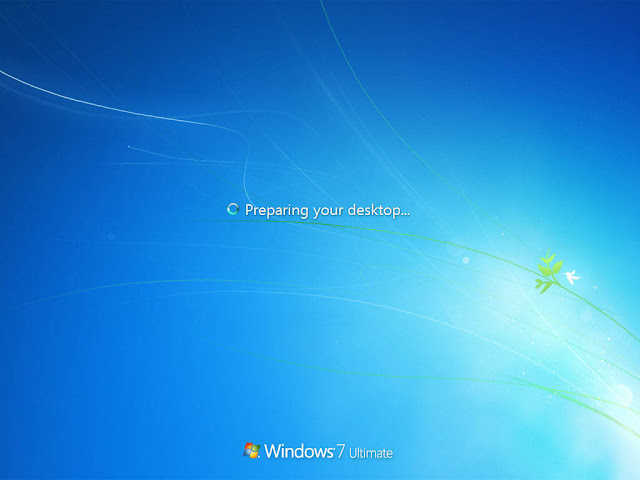
( ၂၅ ) ဒါဆိုရင္ေတာ့ Windows 7 Installation လုပ္ျခင္းျပီးဆံုးသြားျပီျဖစ္ပါတယ္..






တင္တာမ၇ဘူးအကုိေ၇အမွားျခစ္ပဲျပေနတယ္
ReplyDeleteျဖစ္နိင္၇င္တခ်က္ေလာက္၇ွင္ျပေပးပါ
ReplyDeleteadvanced recovery methodsအဲဒီမွာအမွားျပေနတယ္
ReplyDeleteတင္ပီးသြားေတာ့ အပံုေတြက ၾကီးေနတယ္ ဘယလိုလုပ္ရမလဲ ဆရာ
ReplyDelete